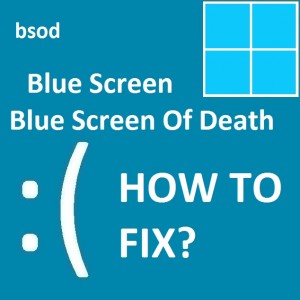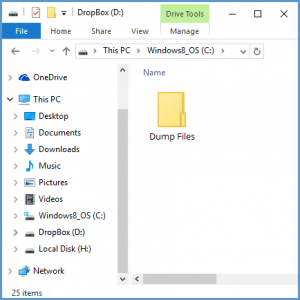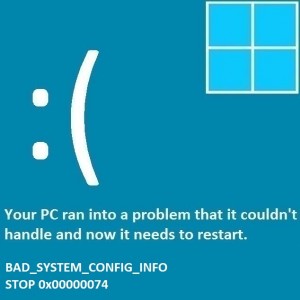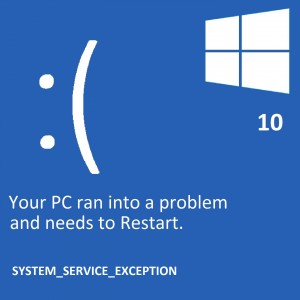Was tun, wenn der Bildschirm ständig einfriert?
Leserfrage:
„Hallo Wally, ich benutze meinen Windows 7-PC seit zwei Monaten und er läuft ziemlich gut. Bis vor kurzem war es in Ordnung, aber in letzter Zeit habe ich eine deutliche Leistungsverlangsamung festgestellt. Außerdem friert es lange und dann muss ich warten, bis es wieder kommt. Gibt es ein Heilmittel dafür?“ – Lindsay R., USA
Wallys Antwort: Computer frieren manchmal ein. Es passiert bei alten Computern mit Windows XP und bei neuen Computern mit dem neuesten Windows-Betriebssystem. Manchmal kann es vorkommen, dass der Computerbildschirm einfriert und ein blauer Bildschirm mit einer Fehlermeldung angezeigt wird. Hier besprechen wir einige Möglichkeiten zur Behebung dieser häufigen Probleme, aufgrund derer der Computer immer wieder einfriert.
Problem
Der Computerbildschirm friert ständig ein und wird langsamer, normalerweise ohne dass eine Fehlermeldung angezeigt wird.
Ursache
Wenn der Computerbildschirm ständig einfriert, kann dies an häufigen Problemen liegen. Normalerweise ist es ein Programm, das aus irgendeinem Grund hängen bleibt.
Lösung
Hier sind einige Möglichkeiten, den Computer zu reparieren, wenn sein Bildschirm ständig einfriert:
Schließen Sie das problematische Programm
Ein einziges sich schlecht benehmendes Programm kann den ganzen Computer zum Lachen bringen. Bevor Sie es merken, friert der Computer ständig ein und wartet auf die Reaktion des problematischen Programms. Hier können Sie eingreifen und Probleme beheben, indem Sie das Programm schließen, ohne den Computer neu starten zu müssen.
- Drücken Sie Strg+Umschalt+Esc, um den Task-Manager zu öffnen.
- Klicken Sie auf die Registerkarte Leistung

- Ist die CPU oder der Speicher fast/vollständig ausgelastet? Wenn ja, liegt möglicherweise ein fehlerhafter Prozess/ein fehlerhaftes Programm vor.
- Klicken Sie auf die Registerkarte „Details“ und wählen Sie „CPU“ oder „Speicher“ aus, je nachdem, was maximal ausgelastet ist.
- Sie sollten das fehlerhafte Programm sehen und auf Aufgabe beenden klicken, um es zu schließen.

Starte den Computer neu
Wenn nichts besser wird, versuchen Sie, den Computer neu zu starten. Sie können dies ganz normal wie in Windows tun. Dies kann bei verschiedenen Windows-Versionen leicht unterschiedlich sein, aber Sie können den Computer normalerweise neu starten, indem Sie die Windows-Taste drücken und dann auf die entsprechende Schaltfläche auf dem Bildschirm klicken.
Wenn der Computerbildschirm vollständig eingefroren ist, können Sie den Computer neu starten, indem Sie auf Ihrem Desktop-Computer auf die Schaltfläche „Neu starten“ klicken. Wenn Sie einen Laptop-Computer verwenden, können Sie den Computer herunterfahren, indem Sie die Ein-/Aus-Taste etwa 5 Sekunden lang drücken.